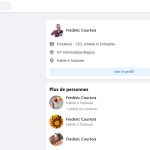voici un tuto rapide mais qui peut s’avérer être très utile. Il peut vous arriver d’avoir besoin de faire une capture d’écran de votre Mac ; Il existe sur Mac OS X deux méthode pour faire une capture d’écran.
Méthode 1 : Avec l’application Capture
1. La première est la plus connue: il s’agit d’aller chercher l’application « Capture » dans le Lauchpad ou le dossier application.
Ouvrez donc l’application et choisissez dans la barre de menu vos options
Le menu vous permet de prendre une partie de l’écran, une fenêtre particulière, tout l’écran ou tout l’écran en différé.
Voila votre première capture d’écran sur Mac est réalisée.
Méthode 2 : Une capture d’écran avec des raccourci clavier sur votre Mac
2. La deuxième méthode n’utilise aucune application: c’est un raccourci clavier très simples, mais faut-il encore les connaître et s’en souvenir.
Il vous suffit d’appuyer simultanément sur les touches suivantes : Cmd+Shift+3.
Quand vous allez essayer, vous remarquerez que vos captures s’enregistrent toutes seules sur le bureau au format .png. Pour sélectionner la partie de l’écran qui vous intéresse et avoir un « sélectionneur », remplacez le 3 par le 4 dans la combinaison de touche ci-dessus : Cmd+Maj+4. Enfin, si vous désirez prendre une fenêtre, il faudra rajouter la barre d’espace: Cmd+Maj+4+Space.
Le tour est joué !
C’est très simple de réaliser une capture d’écran sur Mac mais il faut connaître les bonnes touches ;-). N’hésitez pas à nous partager en commentaire vos réussites ou vous échecs afin que je puisse vous aider à comprendre ce que vous faites mal.
Cet article peut également vous intéresser : Comment utiliser Skype sur Mac
Articles relatifs: